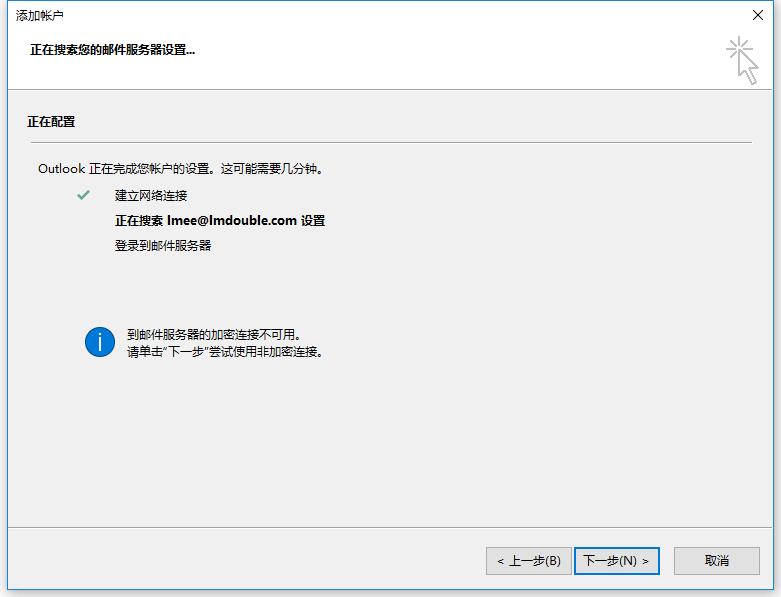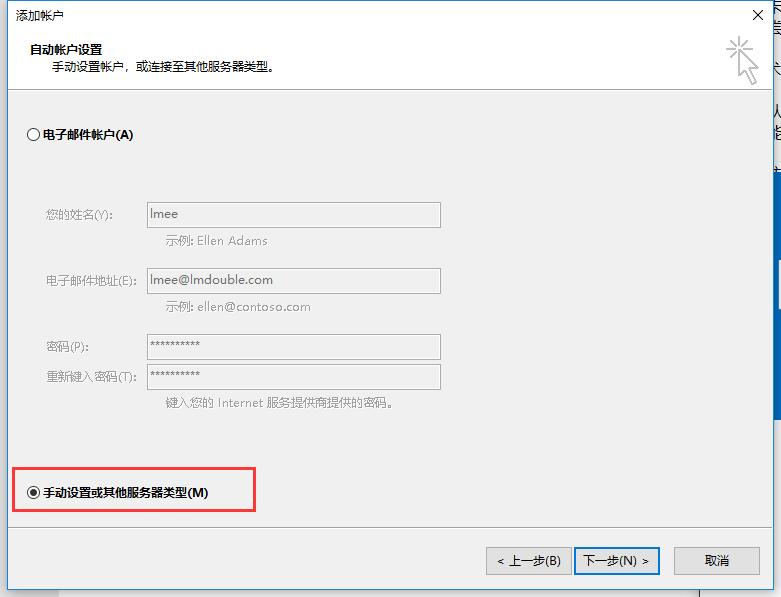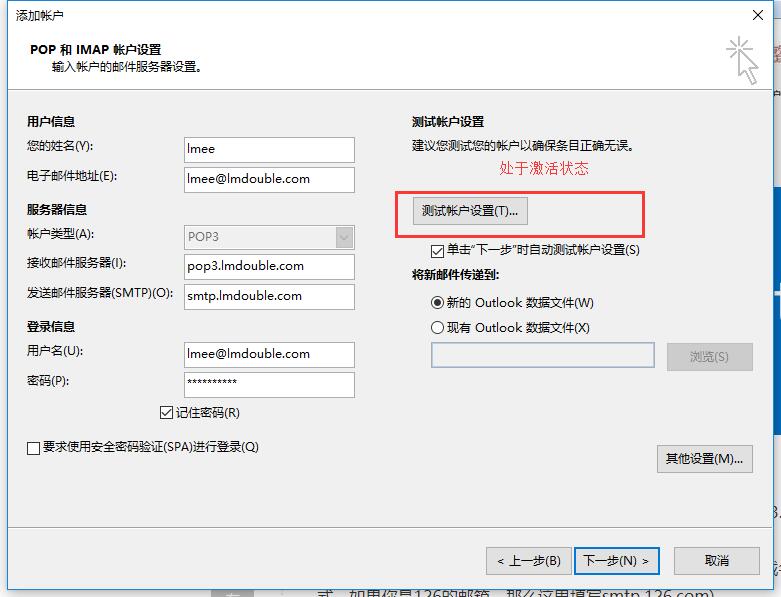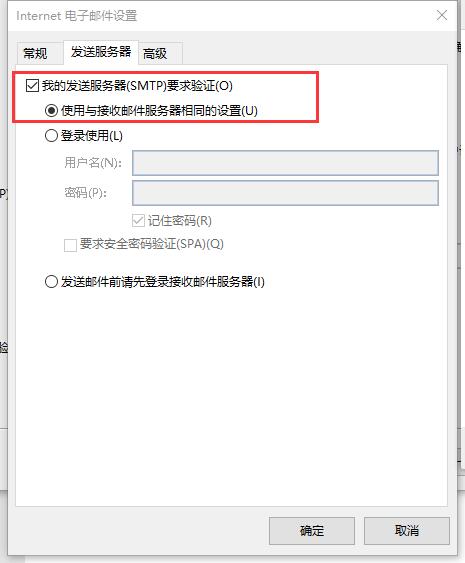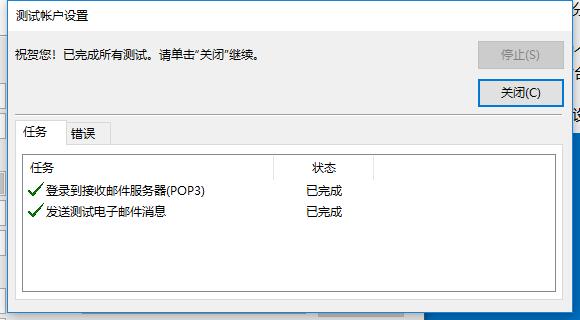如何设置Outlook个人域名的邮箱账户?
如何设置Outlook个人域名的邮箱账户?
有时我们为了方便收发电子邮件选择在Outlook中设置自己的邮箱账户,这样就不用再每次都要登录网页版收发了,但我们在设置邮箱账户时或多或少碰到以下的问题。这里小编用的是Outlook 2013版本
此类情况最容易出现在设置为个人域名的邮箱账户,例如小编的个人域名邮箱lmee@lmdouble.com,按照正常的方式设置时总是出现问题,卡在了“正在搜索xxx@xxxxx.com设置”,提示“到邮件服务器的加密连接不可用。请单击 下一步 尝试使用非加密连接。”,经过尝试非加密连接,仍旧连不上,如何解决呢?
下面IT技术资料分享网小编就给大家分享解决方法。
首先得确认你的个人域名邮箱管理员账户给你的邮箱开启了POP3/SMPT服务和IMAP/SMPT服务,不过由于是个人域名的邮箱,这些自己都能在后台进行设置。确保以上服务开启后接下来就是对Outlook账户的设置了。
Outlook推荐的设置方式无法设置成功,所以这里我们只能通过手动的方式设置了。
具体为返回至“上一步”,选择最下面的“手动设置或其他服务器类型”,进入到手动配置Outlook邮箱账户的环节。
进入到下一步,选择第三项“POP或IMAP”即“连接到POP或IMAP电子邮件账户”
继续下一步
这里有一系列的选项需要填写,根据提示填写相应的信息,这里主要注意服务器信息选项,账户类型选择默认的POP3,接收邮件服务器为pop3.xxxxx.com(xxxxx.com为你的域名),如小编的就为pop3.lmdouble.com 发送邮件服务器(SMTP)为smtp.xxxxx.com(xxxxx.com为你的域名),如小编的为smtp.lmdouble.com,登录信息中用户名一般为自己的电子邮件地址,补充完所有关键的信息直至右侧的“测试账户设置...”按钮处于激活状态。
接下来点击右下角的“其他设置...”按钮
点击进入后,找到“发送服务器”选项卡,勾选“我的发送服务器(SMTP)要求验证”及下面的“使用与接收邮件服务器相同的设置”,其他的选项根据需要调整,一般为默认。
返回至“POP和IMAP账户设置”界面
点击右侧的“测试账户设置...”按钮,此时会检测你的账户设置是能正常收发邮件。如果出现如下图所示的提示时,说明账户的基本信息已配置成功了。(此步骤主要为测试账户设置是否正确)
继续下一步,再次弹出测试账户信息的弹窗提示(上面的测试步骤也可以放在这里进行,需要勾选测试按钮下方的“单击下一步时自动测试账户设置”),关闭弹窗,就返回了“设置全部完成”的提示。恭喜你,Outlook个人域名邮箱账户成功完成设置,点击完成后就直接进入到了Outlook邮箱收发电子邮件界面了。
相关阅读:打开Microsoft Outlook出现“无法打开默认电子邮件文件夹,出现意外错误”如何解决?
IT技术资料分享-个人整理自互联网 本文为IT技术资料分享网原创,转载请注明出处。
| 上一篇: 什么是sitemap网站地图?网站中为什么要添加网站地图呢? | 下一篇: 国产软件的流氓卸载模式 |